Kako popraviti povezavo z datoteko ZIP v sistemu Windows 10
ZIP je stisnjen format datoteke, s katerim lahko arhivirate datoteke v sistemu Windows 10. File Explorer je privzeti pripomoček za upravljanje datotek za ekstrahiranje in odpiranje ZIP-jev v operacijskem sistemu Windows. Vendar pa lahko programska oprema za arhiviranje datotek drugih izdelovalcev samodejno zamenja Explorer kot privzeti program za odpiranje ZIP. Orodje za arhiviranje datotek drugega izdelovalca lahko ostane privzeti program za odpiranje poštnih številk tudi po tem, ko ste ga odstranili.
Datoteke ZIP se morda ne bodo odprle, ko ste odstranili privzeti pripomoček za arhiviranje datotek drugega izdelovalca. Potem boste imeli zlomljeno povezavo z datoteko ZIP. Tako lahko popravite povezavo z datoteko ZIP v sistemu Windows 10.
Popravite težave z združevanjem datotek ZIP v sistemu Windows
- Ponastavi na privzete aplikacije
- Prilagodite Odpri z nastavitvami za datoteke ZIP
- Odpravite povezavo z ZIP datoteko z ukaznim pozivom
- Fix ZIP datoteke z Remo popravilo ZIP
1. Ponastavite na Privzete aplikacije
Povezavo z datoteko ZIP lahko običajno popravite tako, da obnovite datotečni raziskovalec kot privzeti pripomoček za arhive ZIP. Aplikacija Nastavitve vsebuje možnosti za prilagajanje privzetih aplikacij. Tako lahko hitro obnovite privzeta združenja za vse oblike datotek z možnostjo » Ponastavitev nastavitev «.
- V opravilni vrstici pritisnite tipko Tukaj za iskanje, da odprete Cortano.
- V iskalno polje vnesite ključno besedo »privzeta aplikacija«.

- Kliknite Privzete nastavitve aplikacije, da odprete okno, prikazano neposredno spodaj.

- Nato pritisnite gumb Ponastavi, da obnovite vse privzete aplikacije v sistemu Windows.
2. Prilagodite Odpri z nastavitvami za datoteke ZIP
- Če ne želite obnoviti vseh datotek v privzete asociacije aplikacij, lahko nastavitve Open nastavite posebej za arhive ZIP. To storite tako, da z desno tipko miške kliknete ZIP in izberete možnost Odpri z možnostjo.

- Kliknite Več aplikacij, da odprete seznam programov za odpiranje poštnega predala ZIP.

- Nato kot privzeti pripomoček izberite File Explorer.
- Izberite možnost Vedno uporabi to aplikacijo za odpiranje datotek ZIP in nato pritisnite gumb V redu .
3. Popravite povezavo z datotekami ZIP z ukaznim pozivom
- Prav tako lahko popravite povezave datotek z ukaznim pozivom. Če želite to narediti, odprite aplikacijo Cortana.
- Vnesite ključno besedo »Ukazni poziv« v iskalnem polju Cortane.
- Z desno tipko miške kliknite Ukazni poziv in izberite Zaženi kot skrbnik .

- Nato vnesite 'assoc .zip = CompressedFolder' v pozivu in pritisnite tipko Enter.

4. Fix ZIP datoteke z Remo popravilo ZIP
Če še vedno ne morete odpreti ZIP, se lahko zgodi, da je določena datoteka ZIP poškodovana. Poskusite odpreti alternativne ZIP-je, da vidite, ali se odprejo. Remo Repair ZIP je pripomoček Windows, ki popravlja poškodovane datoteke ZIP in obnavlja datoteke iz arhivov. Poskusite predstavitev te programske opreme s pritiskom na gumb Prenesi zdaj na tej spletni strani. Registrirana različica se prodaja po ceni 39, 97 USD.
Ko imate popravljeno Remo in se izvaja, lahko kliknete gumb Prebrskaj, da izberete ZIP, ki ga želite popraviti. Programska oprema bo utkala svojo čarovnijo, ko boste pritisnili gumb Popravi . Nato lahko izberete pot, na katero želite shraniti popravljeno datoteko.
To je nekaj resolucij v sistemu Windows 10, ki bodo verjetno popravile povezavo z datotekami ZIP, tako da lahko odprete ZIP-je v File Explorerju. Ne pozabite, da Explorer odpre le nekaj arhivskih datotek, zato je bolje, da imate arhivski pripomoček drugega izdelovalca, če morate odpreti druge arhive, kot so RAR, GZ, WIM itd.

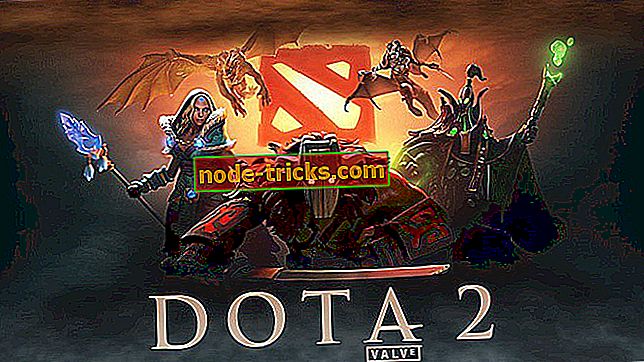

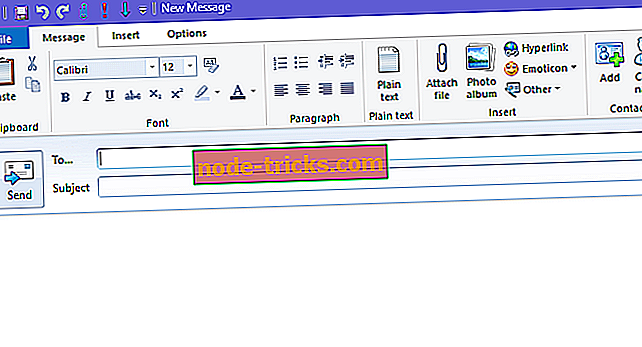



![Ne morem ustvariti namestitvenega medija za Windows 10, 8.1 [FIX]](https://node-tricks.com/img/fix/455/can-t-create-installation-media.jpg)
